chmをtxtに変換する方法
変換方法: まずテキスト文書を作成して開き、「hh -decompile 変換後のパス名.chm」と入力して文書を保存し、ディスクフォルダーインターフェースの「表示」をクリックして「ファイル拡張子」をチェックします。次に、ファイルを「name.bat」に変更し、最後にファイルを右クリックして「管理者として実行」を選択します。

このチュートリアルの動作環境: Windows 10 システム、Dell G3 コンピューター。
まず、chm ファイルが置かれているディレクトリに新しいテキスト ドキュメントを作成します。たとえば、D ドライブに xitongzhijia.chm という名前のファイルがあります。次に、新しいテキスト ドキュメントを開いて次のコードを入力します。 :
hh -decompile e:\test\help xitongzhijia.chm
ここで、e:\test\help は変換されたパスを指します;
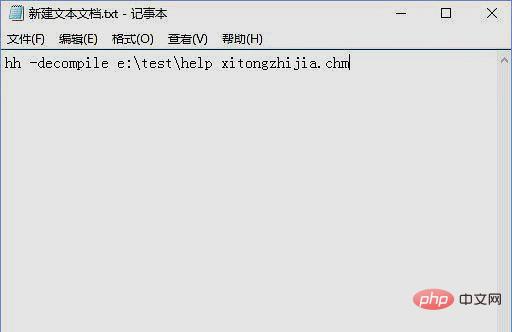
閉じるボタンをクリックして [保存] をクリックします;
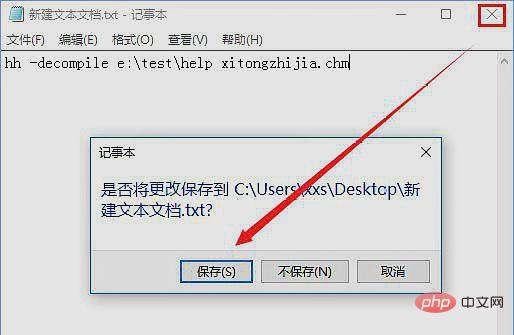
ディスク フォルダー インターフェイスのメニュー バーで [表示] をクリックし、下の [ファイル拡張子] がチェックされていることを確認します (チェックされている場合はこの手順を無視してください)
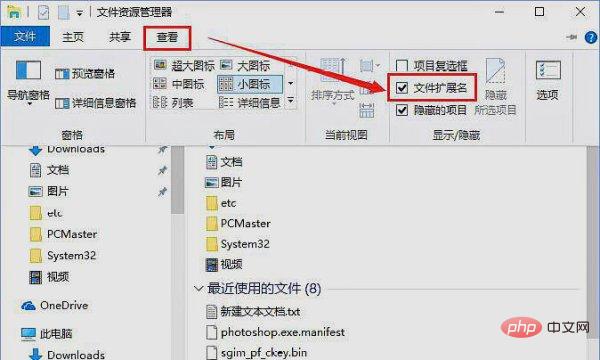
新しく作成したフォルダーの名前を .txt から x.bat に変更します。これは 1.bat または 2.bat に設定できます。名前は任意に設定でき、その後に [.bat] のサフィックスを付ける必要があります。 ];
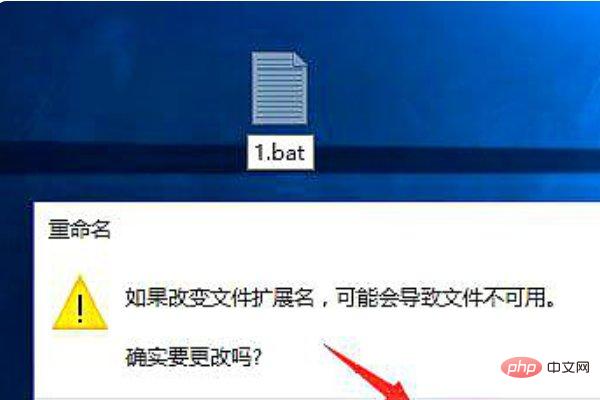
次に、1.bat を右クリックし、[管理者として実行]を選択します。
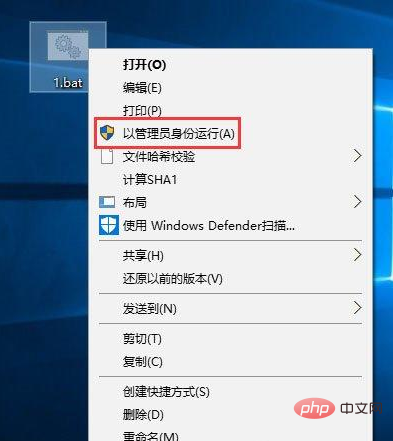
変換後完了したら、前に設定した変換ファイルのパス、つまり chm ファイルと同じフォルダーを開くと、変換された内容が表示されます。
コンピュータ関連の知識について詳しくは、FAQ 列をご覧ください。
以上がchmをtxtに変換する方法の詳細内容です。詳細については、PHP 中国語 Web サイトの他の関連記事を参照してください。

ホットAIツール

Undresser.AI Undress
リアルなヌード写真を作成する AI 搭載アプリ

AI Clothes Remover
写真から衣服を削除するオンライン AI ツール。

Undress AI Tool
脱衣画像を無料で

Clothoff.io
AI衣類リムーバー

AI Hentai Generator
AIヘンタイを無料で生成します。

人気の記事

ホットツール

メモ帳++7.3.1
使いやすく無料のコードエディター

SublimeText3 中国語版
中国語版、とても使いやすい

ゼンドスタジオ 13.0.1
強力な PHP 統合開発環境

ドリームウィーバー CS6
ビジュアル Web 開発ツール

SublimeText3 Mac版
神レベルのコード編集ソフト(SublimeText3)

ホットトピック
 7564
7564
 15
15
 1386
1386
 52
52
 87
87
 11
11
 28
28
 100
100
 インテルTXTとは何ですか?
Jun 11, 2023 pm 06:57 PM
インテルTXTとは何ですか?
Jun 11, 2023 pm 06:57 PM
IntelTXT は、Intel が開発したハードウェア支援セキュリティ テクノロジであり、CPU と BIOS の間に保護されたスペースを確立することで、起動中のサーバーの整合性とセキュリティを確保できます。 TXT の正式名は TrustedExecutionTechnology、つまり Trusted Execution Technology です。簡単に言うと、TXT は、サーバーの起動時に悪意のあるプログラムや不正なソフトウェアによってサーバーが変更されていないことを保証するハードウェア レベルの保護を提供するセキュリティ テクノロジです。これです
 htmlをtxtに変換する方法
Aug 31, 2023 am 09:23 AM
htmlをtxtに変換する方法
Aug 31, 2023 am 09:23 AM
html を txt に変換する方法には、テキスト エディターの使用、オンライン変換ツールの使用、Python プログラミングの使用などがあります。詳細な紹介: 1. HTML ファイルを開くには、メモ帳、Sublime Text などのテキスト エディタを使用できます。HTML ファイル全体のコンテンツを選択するには、Ctrl+A ショートカット キーを押すか、マウスをドラッグします。コンテンツをコピーするには、Ctrl+C ショートカットを押すか、右クリック メニューのコピー オプションを使用するか、新しい TXT ファイルを開くか、同じテキスト エディタを使用するなどします。
 chmをtxtに変換する方法
Oct 17, 2023 pm 02:42 PM
chmをtxtに変換する方法
Oct 17, 2023 pm 02:42 PM
chm は、オンライン変換ツール、ブラウザ プラグイン、コマンド ライン ツール、サードパーティ ソフトウェアを使用して txt に変換されます。詳細な紹介: 1. オンライン変換ツールを使用し、CHM ファイルをアップロードし、TXT 形式を選択して、変換された TXT ファイルをダウンロードします; 2. ブラウザ プラグインを使用し、プラグインをインストールした後、CHM を開くだけですブラウザでファイルを開き、プラグイン ボタンをクリックして CHM ファイルを TXT 形式に変換します; 3. コマンド ライン ツールなどを使用します。
 WIN10システムでchmファイルが開けない問題の対処方法
Mar 27, 2024 am 11:30 AM
WIN10システムでchmファイルが開けない問題の対処方法
Mar 27, 2024 am 11:30 AM
1. chm ファイルを開くと、次の警告ウィンドウが表示されます。クリックして開きます。 2. 開いてみると、どれをクリックしても右側が常に空白で、場合によっては、その番号にネットワークに接続できませんというメッセージが表示され、右側の内容が表示されません。 3. ファイルを閉じ、ファイルを見つけて右クリックし、[プロパティ] をクリックします。 4. 以下の [セキュリティ] を見つけて、[ロックを解除]、[適用]、[OK] の順にクリックすると、ファイルを再度開くと内容が表示されます。
 txt ファイルを読み取るパンダに関する FAQ
Jan 19, 2024 am 09:19 AM
txt ファイルを読み取るパンダに関する FAQ
Jan 19, 2024 am 09:19 AM
Pandas は Python 用のデータ分析ツールであり、データのクリーニング、処理、分析に特に適しています。データ分析プロセスでは、Txt ファイルなどのさまざまな形式のデータ ファイルを読み取る必要があることがよくあります。ただし、特定の操作中にいくつかの問題が発生する場合があります。この記事では、pandas での txt ファイルの読み取りに関するよくある質問への回答と、対応するコード例を紹介します。質問 1: txt ファイルを読み取るにはどうすればよいですか? txt ファイルは、pandas の read_csv() 関数を使用して読み取ることができます。それの訳は
 chmとは何の形式ですか?
Sep 26, 2021 am 10:23 AM
chmとは何の形式ですか?
Sep 26, 2021 am 10:23 AM
CHMとは英語の「Compiled Help Manual」の略で、「コンパイルされたヘルプファイル」です。 CHM は Microsoft の新世代ヘルプ ファイル形式で、ソース テキストとして HTML を使用し、ヘルプ コンテンツをデータベースのような形式でコンパイルして保存します。 CHM ファイルは、その使いやすさとさまざまな形式のため、電子書籍形式としても使用されます。
 txtってワード文書ですか?
Aug 26, 2022 pm 04:59 PM
txtってワード文書ですか?
Aug 26, 2022 pm 04:59 PM
txtはワード文書ではありません。 txt は主にテキスト情報、つまりテキスト情報を格納するテキスト形式ですが、Word 文書は電子文書の形式です (拡張子は doc または docx です)。 txt を Word 文書に変換する方法: 1. デスクトップ上の txt ファイルを選択し、「名前の変更」を右クリックします; 2. サフィックス名の形式を「doc」に変更します; 3. ポップアップ ウィンドウ ボックスで [はい] をクリックします。 ; 4. ファイルをダブルクリックして開き、ポップアップ ウィンドウで適切なエンコーディングを選択し、右下隅の [OK] をクリックします。
 chmをtxtに変換する方法
Oct 31, 2023 am 09:35 AM
chmをtxtに変換する方法
Oct 31, 2023 am 09:35 AM
chmをtxtに変換する手順は、ツールと環境を準備し、CHMファイルを開き、TXTファイルをエクスポートし、TXTファイルを編集し、TXTファイルを保存して閉じることです。詳細な導入: 1. ツールと環境を準備し、CHM リーダー、テキスト エディター、オペレーティング システムを準備します; 2. CHM ファイルを開き、CHM リーダーを使用して変換したい CHM ファイルを開きます。ページまたは章、一部のリーダーは複数ページの変換を許可しますが、他のリーダーは単一ページの変換のみを許可します; 3. TXT ファイルなどをエクスポートします。



